ESP32 הוא לוח מיקרו-בקר וכדי לתקשר עם מחשב ESP32 כולל גשר USB ל-UART. שימוש ב-ESP32 זה יכול לקבל הדרכה מכל מכשירי UART. כדי ליצור תקשורת זו נעשה שימוש בשבב CP2102. לפני שנוכל להגדיר את ESP32 עם המחשב, יש להתקין את מנהלי ההתקן של השבב במחשב.
כאן במאמר זה, נבחן את כל השלבים הדרושים להתקנת מנהל ההתקן הנדרש עבור ESP32 במחשב.
מאמר זה יכלול את התוכן הבא:
1: ESP32 CP2102 USB ל-UART Bridge
2: כיצד לזהות לוחות ESP32 UART שבב
3: כיצד לבדוק מנהלי התקנים של ESP32 מותקנים או לא
4: התקנת מנהלי התקנים של CP2102 עבור ESP32 ב-Windows
1: ESP32 CP2102 USB ל-UART Bridge
USB ל-UART הוא כמו מתרגם שפה שממיר סט מידע אחד לאחר. זה ממשק שני מכשירים כדי להחליף מידע ונתונים. USB ל-UART משמש בלוחות מיקרו-בקרים כמו Arduino, NodeMcu, ESP32 ו-ESP8266. באמצעות שבב זה נוצרת תקשורת טורית בין PC למיקרו-בקר.
רוב הלוחות כולל שימושים ב-ESP32 CP2102 לתקשורת UART. זהו ממשק הכנס והפעל שלם עם תמיכה בחינם של נהגים.

רוב הזמן תראה שבבי CP2102 UART עם מיקרו-בקרים. במקרה שאין לך מושג לגבי דגם השבב, נוכל גם לזהות אותו.
2: כיצד לזהות לוחות ESP32 UART שבב
הצעד הראשון והפשוט לזיהוי שם השבב הוא על ידי קריאתו על השבב עצמו. רוב הזמן מספרי דגם כתובים על שבבים. ולרוב השבבים האלה יש את אותו קובץ חבילה.

במקרה שהטקסט אינו קריא בשבב UART. כעת בקר ב רשימת אתרי מנהלי התקן ESP32 UART , כאן נוכל לראות רשימה של כל לוחות ה-ESP יחד עם מספר דגם שבב UART ל-USB שלהם.
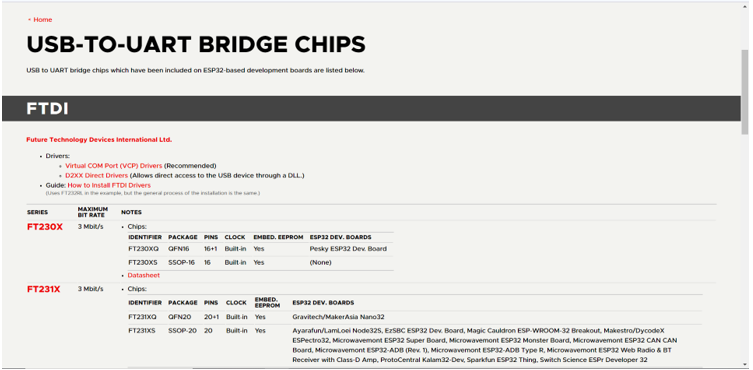
תוכל למצוא כאן את כל המידע הדרוש על מנהל ההתקן של שבב USB ל-UART.
כעת כפי שזיהינו את השבב אז לפני המעבר להתקנת הדרייבר תחילה בדוק אם הדרייברים כבר מותקנים או לא.
3: כיצד לבדוק מנהלי התקנים של ESP32 מותקנים או לא
כדי לבדוק את התקנת מנהלי ההתקן, אנו יכולים להשתמש בשתי שיטות שונות:
-
- באמצעות Arduino IDE
- שימוש במנהל ההתקנים
3.1: שימוש ב- Arduino IDE
חבר את ה-ESP32 למחשב ופתח את Arduino IDE ואז עבור אל כלים>יציאה. אם מנהלי ההתקן לא הותקנו, אפשרות היציאה תהיה אפורה.
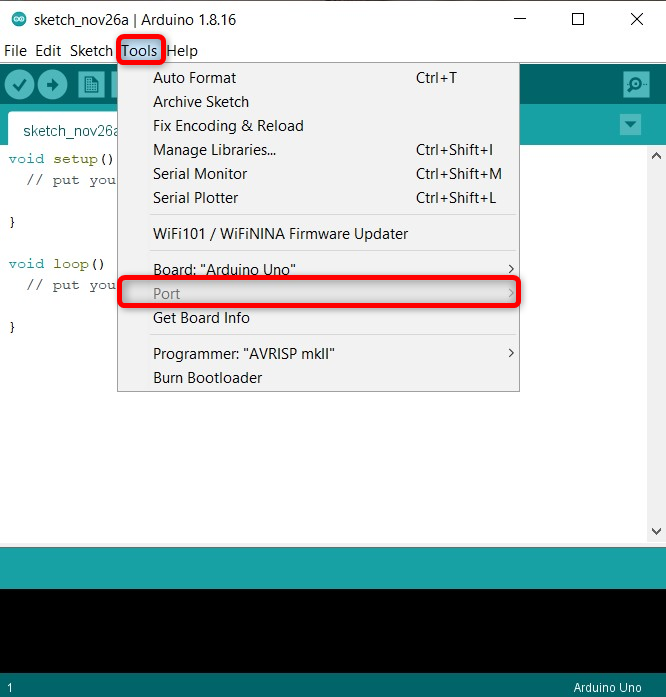
3.2: שימוש במנהל ההתקנים
דרך נוספת לבדוק מנהלי התקנים של ESP32 היא לחבר את ESP32 למחשב ולפתוח מנהל התקן לאחר מכן חפש את מנהלי ההתקן תחת התקנים או COM & LPT סָעִיף. אם הנהגים לא היו זמינים ניתן לראות סמל אזהרה צהוב.
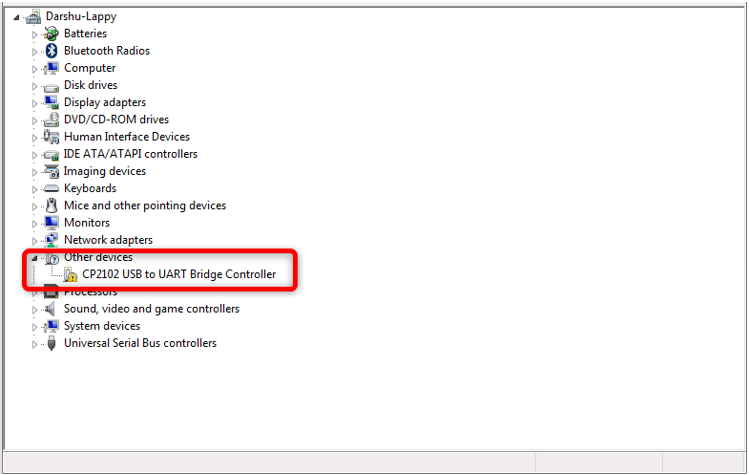
כעת זיהינו שמנהל ההתקן של השבב חסר. לאחר מכן, נתקין את הדרייבר.
4: התקנת מנהלי התקנים של CP2102 עבור ESP32 ב-Windows
לתקשורת טורית בין PC ו-ESP32 דרושים מנהלי התקנים של UART. כדי להתקין מנהלי התקנים של ESP32, חבר תחילה את הלוח למחשב.
כעת בצע את השלבים להשלמת התקנת מנהלי ההתקן.
שלב 1: הורד דרייברים מהרשמי מעבדות סיליקון אֲתַר.
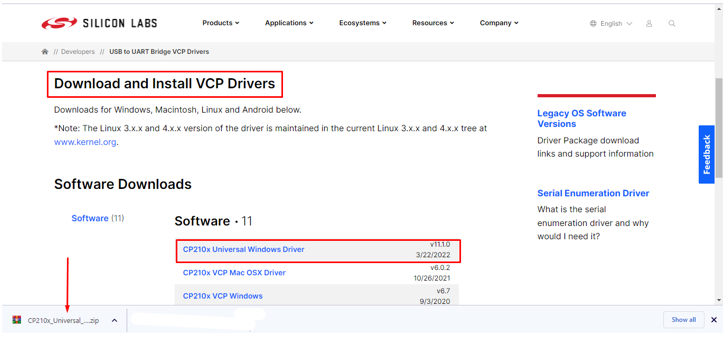
שלב 2: לאחר סיום ההורדה פתח את הקובץ של מנהל ההתקן.
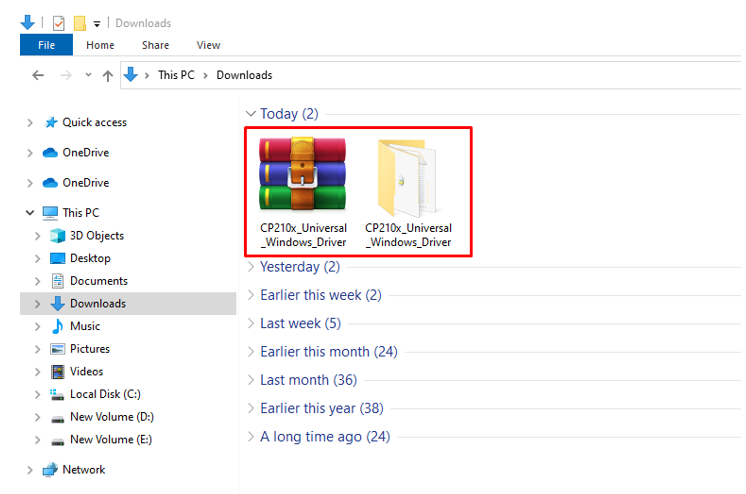
שלב 3: כעת פתח את תיקיית הנהג והעתק את הנתיב שלו.
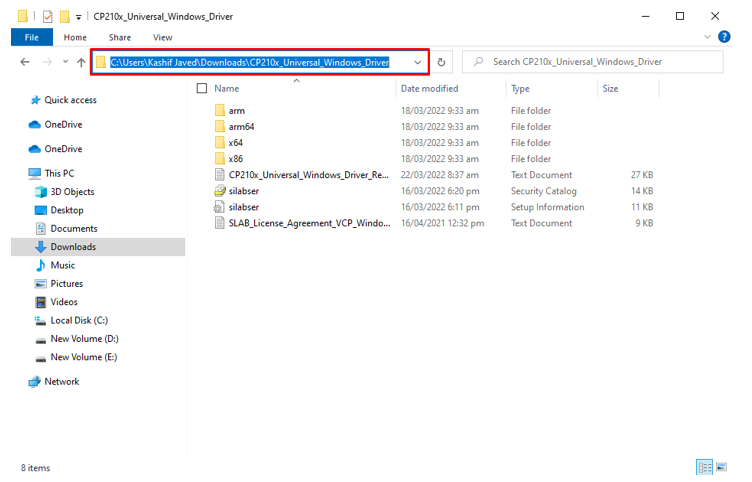
שלב 4: פתח את ה מנהל התקן וחפש את מנהל ההתקן של היציאה החסר.
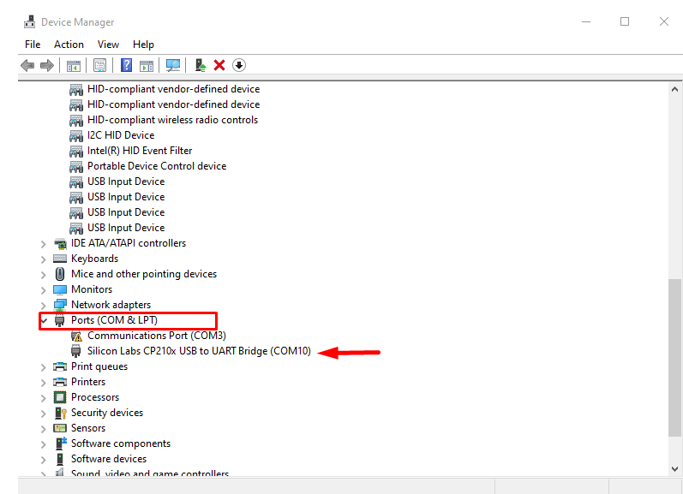
שלב 5: כעת לחץ לחיצה ימנית על מנהלי ההתקן להתקנה ובחר את מנהל ההתקן לעדכון.
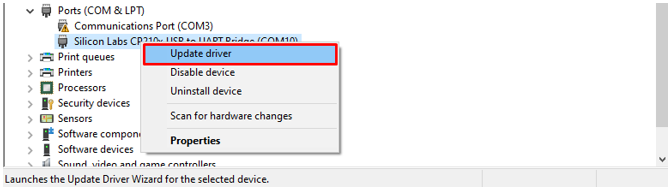
שלב 6: בחלון החדש לחץ על עיון מהמחשב.
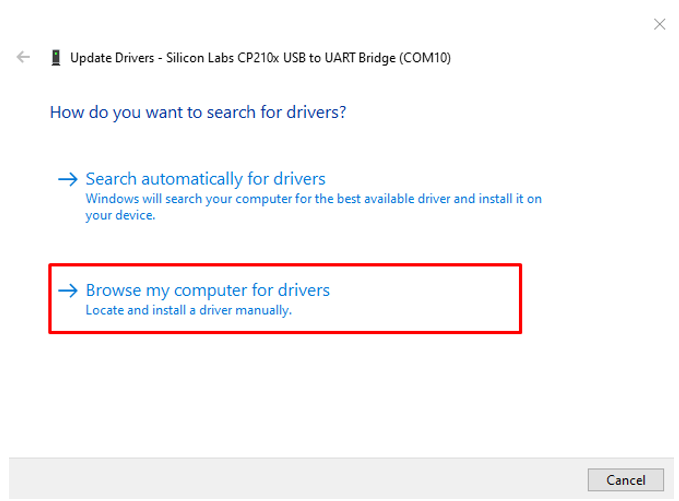
שלב 7: כאן הדבק את הנתיב שהעתקנו קודם ואז לחץ הַבָּא .
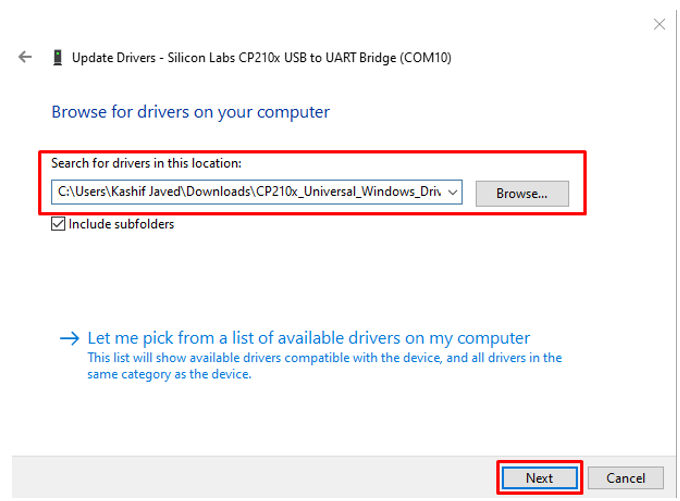
שלב 8: מנהלי ההתקן יתחילו להתקין ולאחר שיסיימו לצאת מהחלון על ידי לחיצה על סגור.
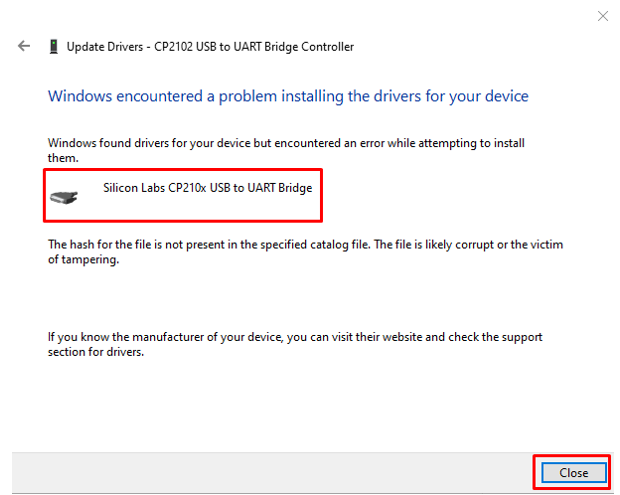
התקנו בהצלחה מנהלי התקנים של ESP32 בחלונות כעת הלוח מוכן לתקשורת עם המחשב האישי.
סיכום
ESP32 הוא לוח IoT אשר מתוכנת בצורה דומה כמו Arduino. ראשית, עלינו להגדיר את מנהלי ההתקן הנדרשים של CP2102, לאחר מכן נוכל לתכנת אותו עם Arduino IDE או כל עורך אחר. כאן כיסינו את כל השלבים הנדרשים להתקנת מנהלי התקנים של ESP32 CP2102 USB ל-UART. קרא את המאמר לתהליך המלא.